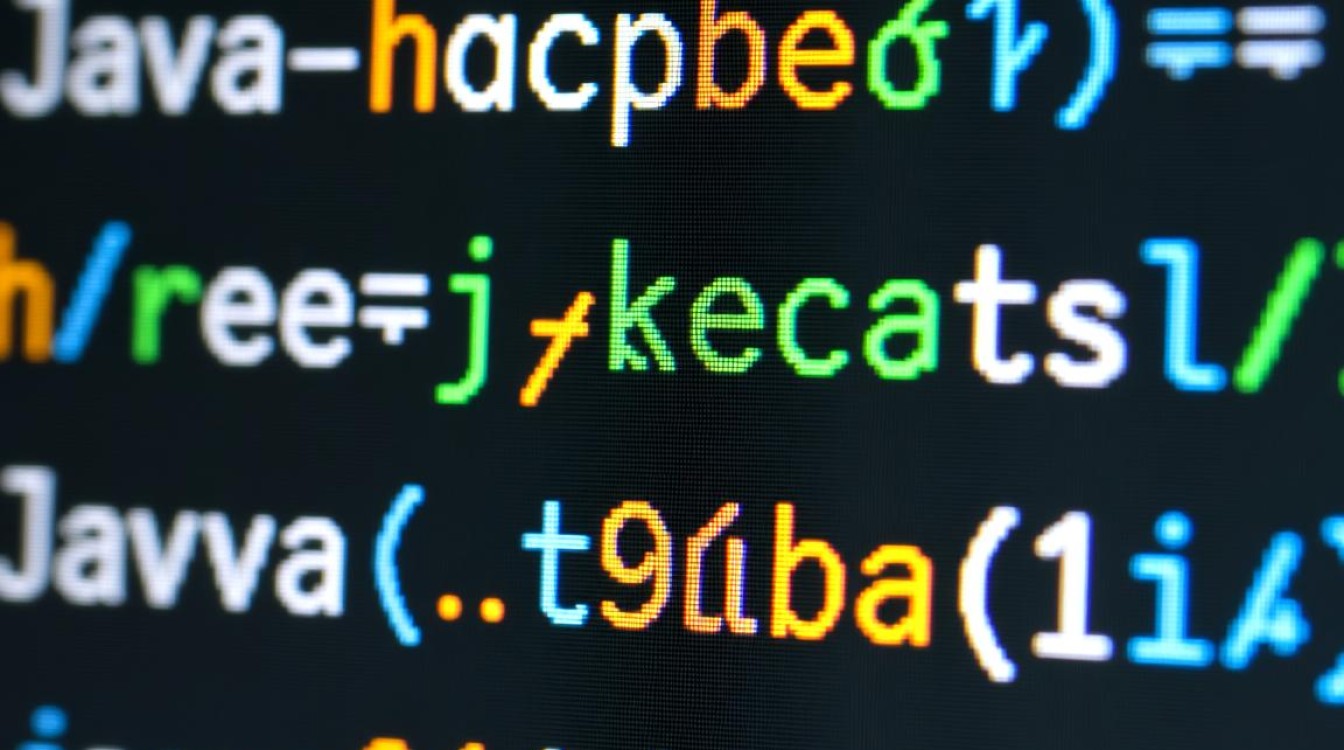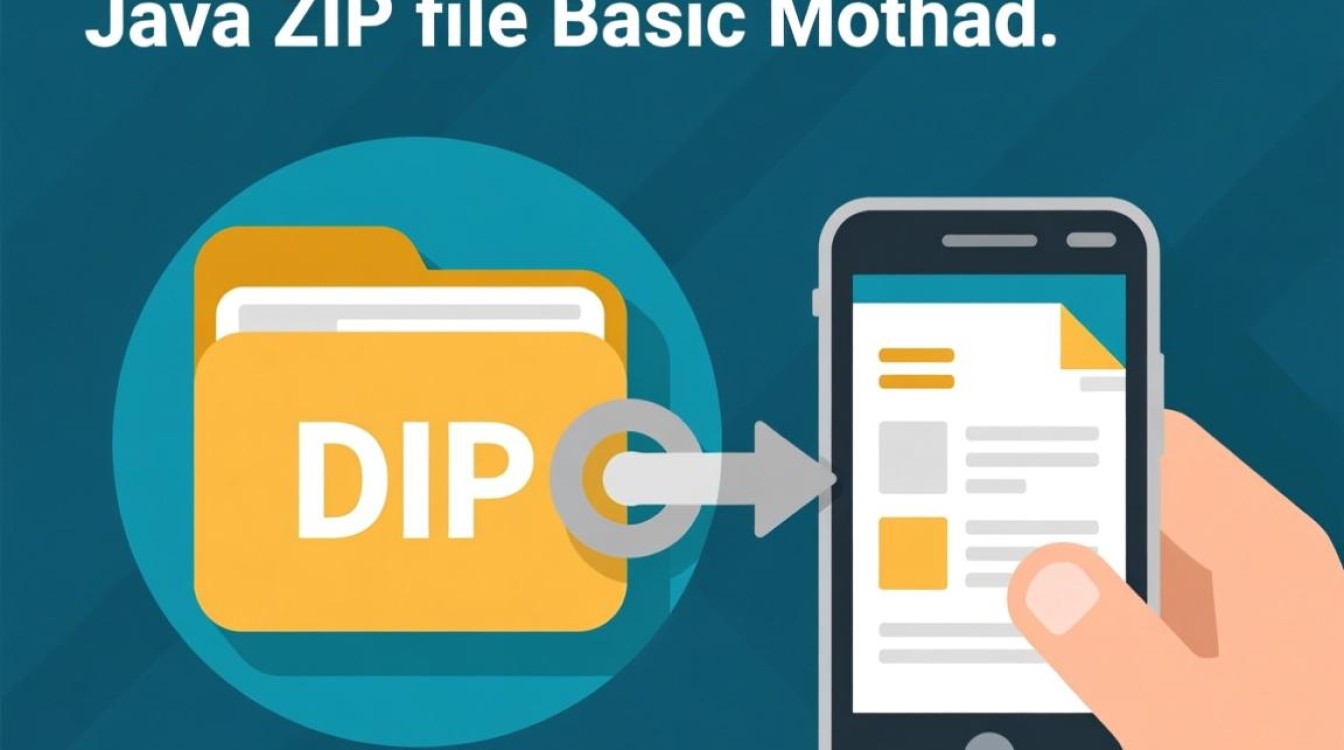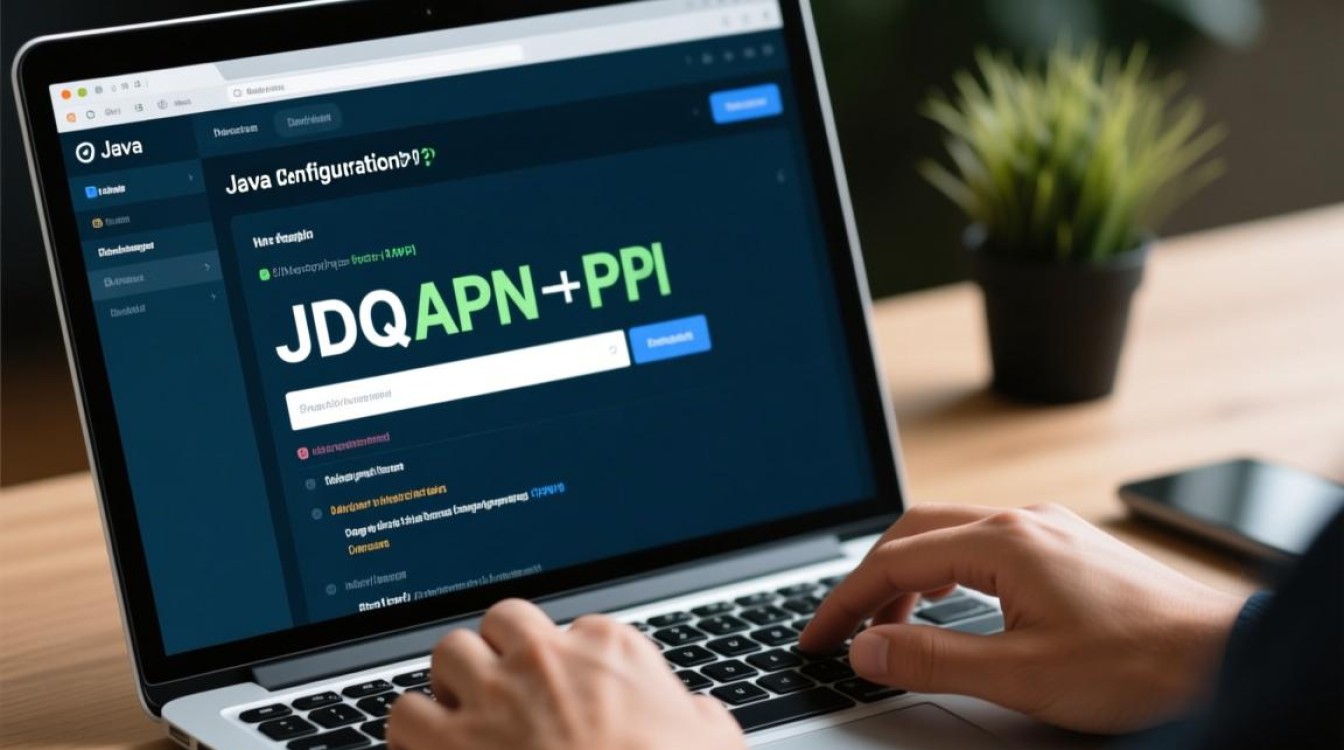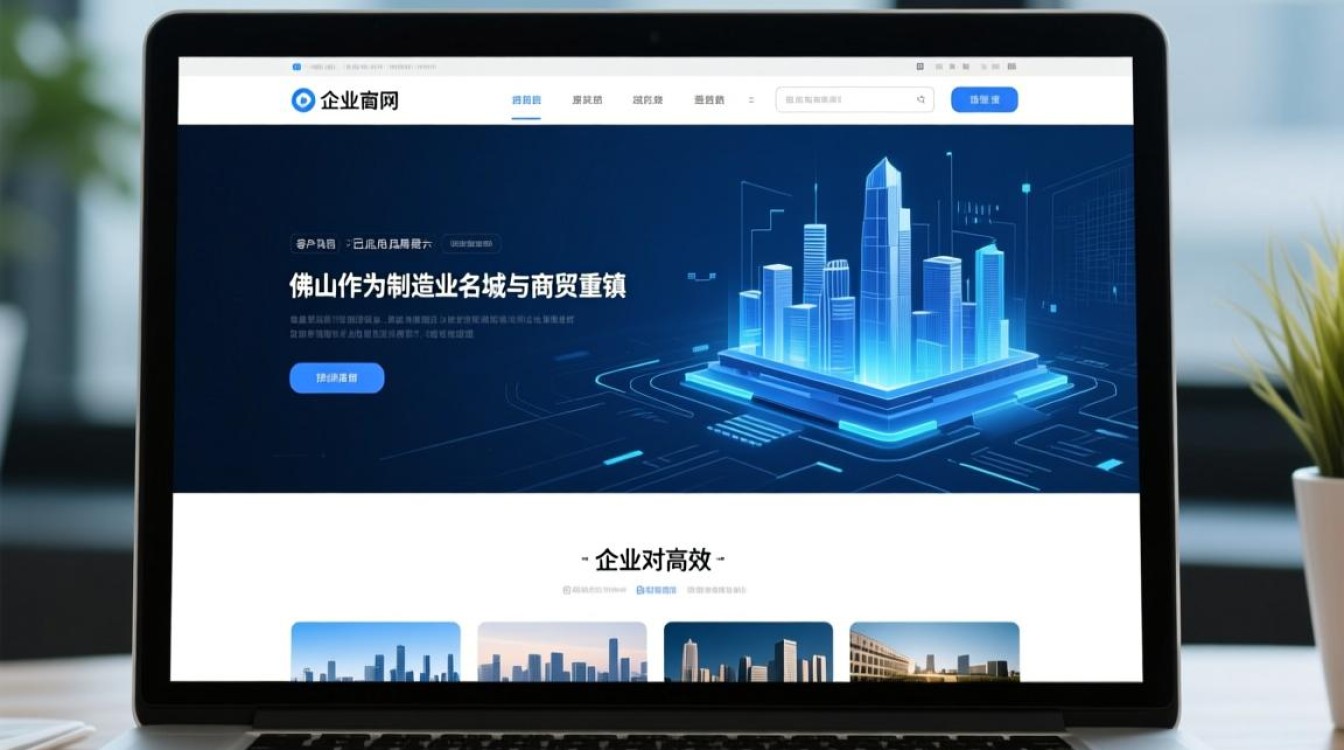在Windows 10操作系统上安装Java是许多开发者和用户的常见需求,Java作为一种广泛使用的编程语言,其运行环境(JRE)或开发工具包(JDK)的安装过程相对简单,但需要注意一些细节以确保配置正确,以下是详细的安装步骤和注意事项,帮助您顺利完成Java的安装。

下载Java安装包
在安装Java之前,首先需要确定下载版本,Java分为JRE(Java Runtime Environment)和JDK(Java Development Kit),JRE仅包含运行Java程序所需的组件,而JDK除了包含JRE外,还提供了开发工具(如编译器、调试器等),适合开发者使用,普通用户若仅需运行Java程序,下载JRE即可;若需开发Java应用,则应选择JDK。
访问Java官方网站(Oracle官网或OpenJDK官网)获取最新版本,Oracle官网提供的JDK需要接受许可协议,而OpenJDK是开源的,免费且无许可限制,可根据需求选择,下载时注意选择与Windows 10系统匹配的版本(通常为x64或x86位,建议选择x64以获得更好的性能),下载完成后,文件通常为.exe格式(如jdk-11.0.12_windows-x64.exe)。
运行安装程序
双击下载的.exe文件启动安装程序,安装向导会引导您完成整个过程,建议保持默认设置,除非有特殊需求,主要步骤包括:
- 同意许可协议:仔细阅读Oracle的许可协议,勾选“我同意许可协议”选项,然后点击“下一步”。
- 选择安装路径:默认安装路径通常为
C:\Program Files\Java\jdk-版本号,如果需要更改路径,请确保路径中不包含中文或特殊字符,以免导致后续配置问题,点击“下一步”继续。 - 安装进度:安装程序会自动复制文件并配置组件,此过程可能需要几分钟时间,请耐心等待。
- 完成安装:安装完成后,点击“关闭”按钮退出向导。
配置环境变量
安装完成后,需要配置环境变量,以便在命令行中识别Java命令,主要配置JAVA_HOME和Path变量:
-
设置JAVA_HOME:

- 右键点击“此电脑”选择“属性”,进入“高级系统设置”,点击“环境变量”。
- 在“系统变量”区域点击“新建”,变量名输入
JAVA_HOME,变量值输入Java的安装路径(如C:\Program Files\Java\jdk-11.0.12)。 - 确认点击“确定”保存。
-
配置Path变量:
- 在“系统变量”中找到
Path变量,双击打开编辑界面。 - 点击“新建”,将
%JAVA_HOME%\bin添加到变量值中(注意用英文分号与其他路径分隔)。 - 如果
Path变量中已存在其他路径,确保%JAVA_HOME%\bin位于靠前的位置,以避免冲突。
- 在“系统变量”中找到
-
验证配置:
- 打开命令提示符(CMD)或PowerShell,输入
java -version命令,若显示Java版本信息,则表示安装成功;若提示“java不是内部或外部命令”,需检查环境变量配置是否正确。
- 打开命令提示符(CMD)或PowerShell,输入
常见问题及解决方法
-
版本冲突:若系统中已安装其他版本的Java,可能导致版本混乱,可通过
java -version和javac -version分别检查当前Java版本和编译器版本,确保一致性,如需切换版本,可修改JAVA_HOME路径或使用环境变量管理工具(如JEnv)。 -
权限问题:配置环境变量时,若提示无权限,请以管理员身份运行“系统属性”窗口,右键点击“开始”菜单,选择“Windows PowerShell(管理员)”或“命令提示符(管理员)”,然后进入系统设置。
-
路径错误:
Path变量中的路径需使用英文分号(;)分隔,且%JAVA_HOME%\bin中的百分号不能遗漏,若路径中包含空格,确保用引号括起来(如"C:\Program Files\Java\jdk-11.0.12\bin")。
安装后的验证与管理
安装完成后,可通过以下方式验证Java是否正常工作:
- 运行Java程序:编写一个简单的Java程序(如
HelloWorld.java),编译并运行,确认输出结果。 - 查看Java信息:使用
java -verbose命令查看Java虚拟机的详细加载信息,或javac -version检查编译器版本。
若需要卸载Java,可通过“控制面板”中的“程序和功能”找到Java安装项,卸载后建议清理残留的环境变量,避免影响其他程序。
注意事项
- 系统兼容性:Windows 10支持Java 8及以上版本,旧版本(如Java 7)可能存在兼容性问题,建议优先选择LTS(长期支持)版本。
- 安全设置:从Oracle官网下载的JDK可能包含商业功能,若需使用GPL许可的版本,可选择OpenJDK。
- 开发工具集成:若使用IDE(如IntelliJ IDEA、Eclipse),通常无需手动配置环境变量,IDE会自动检测Java安装路径,但建议提前配置
JAVA_HOME以确保兼容性。
通过以上步骤,您可以在Windows 10系统上顺利完成Java的安装与配置,无论是运行Java程序还是进行开发,正确的环境配置都是确保功能正常的基础,如果在过程中遇到问题,可参考官方文档或社区资源,及时排查解决。